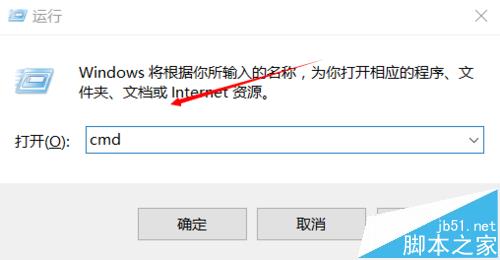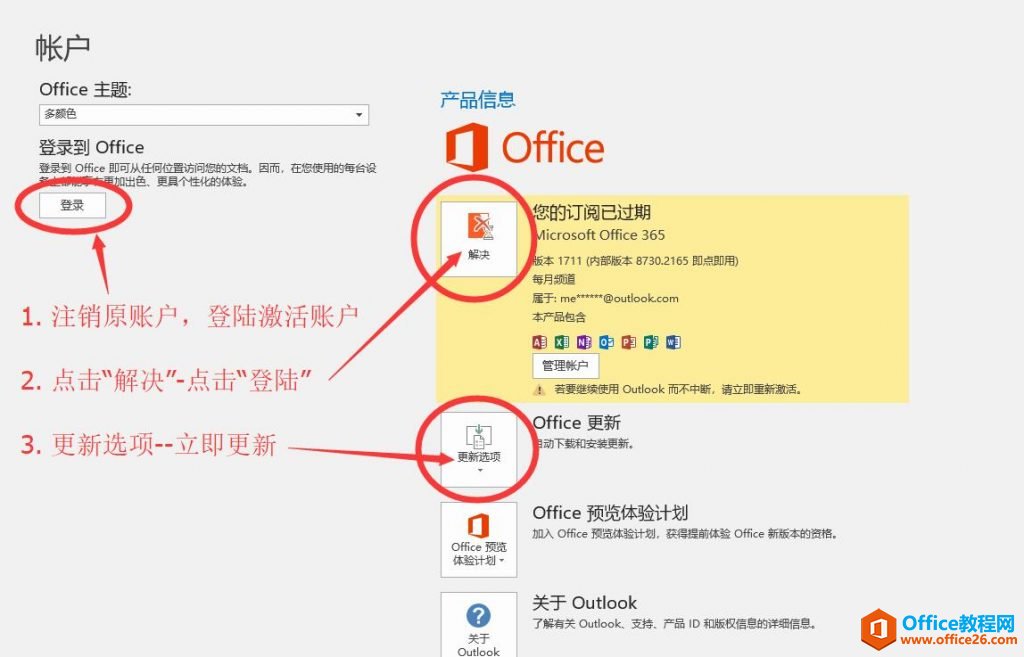页面与页面间平滑过渡,可以让页面展示更加自然,在Office 365中可利用平滑过渡轻松解决,该怎么添加这个效果呢?下面我们就来看看详细的教程。

1、打开PPT。如图:

2、将页面背景图片加入。如图:
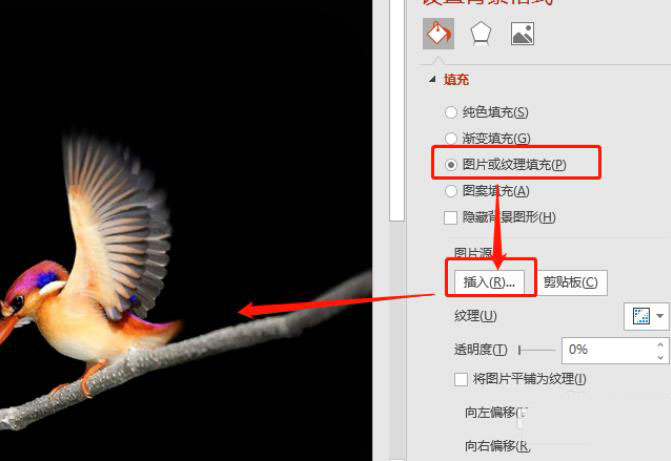
3、插入长方形遮挡背景(可自定颜色)。如图:
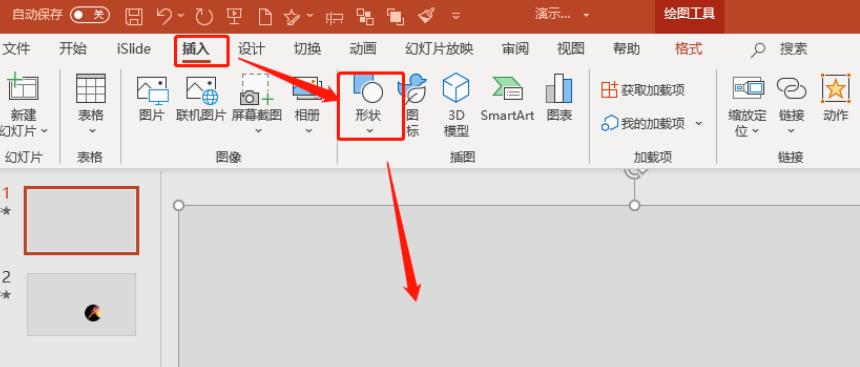
4、插入圆形,并填充为背景。如图:
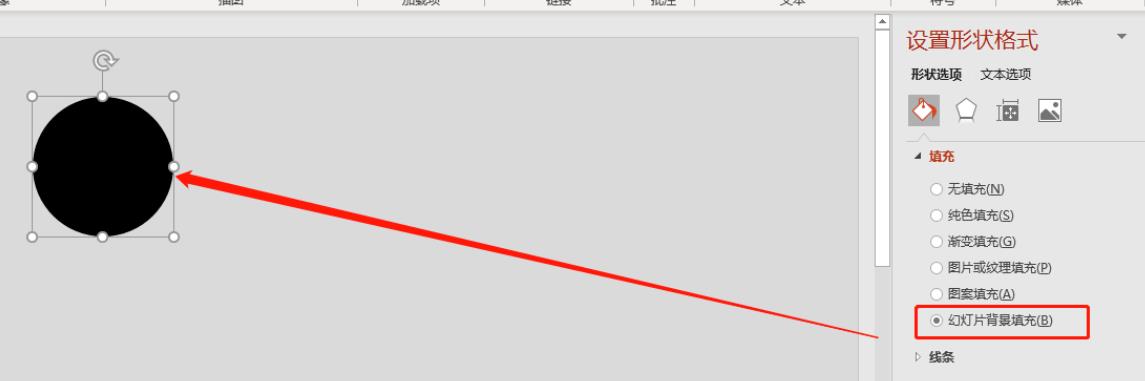
Office365和office2019怎么相互转换?
Office365和2019怎么相互转换?Office365想要转换为office2019,该怎么转换呢?我们需要一个工具,内附工具下载,需要的朋友可以参考下
5、Ctrl D复制一份幻灯片。如图:
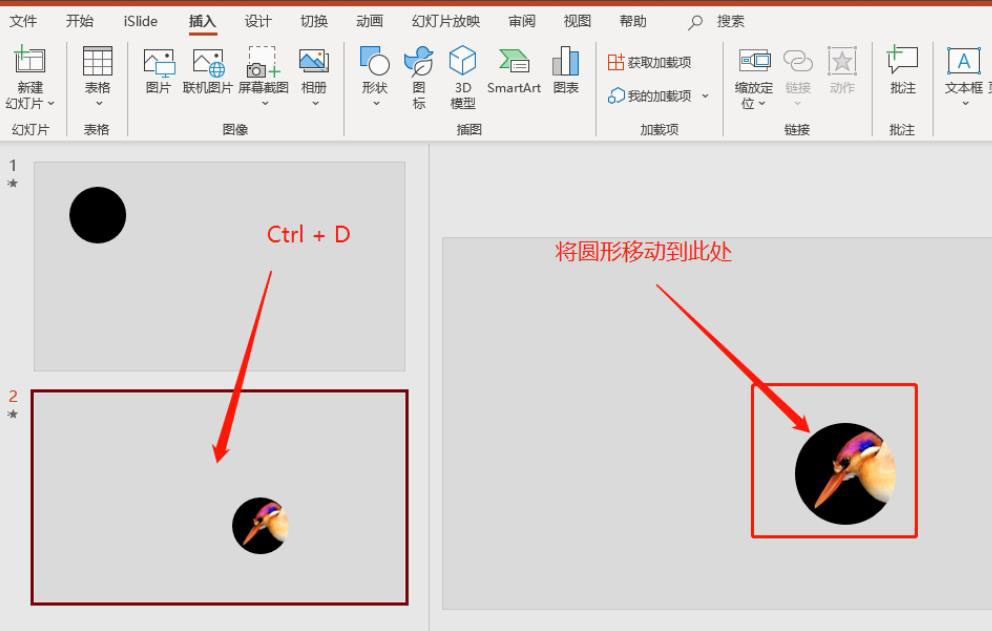
6、两张幻灯片全部选中,添加平滑切换。如图:
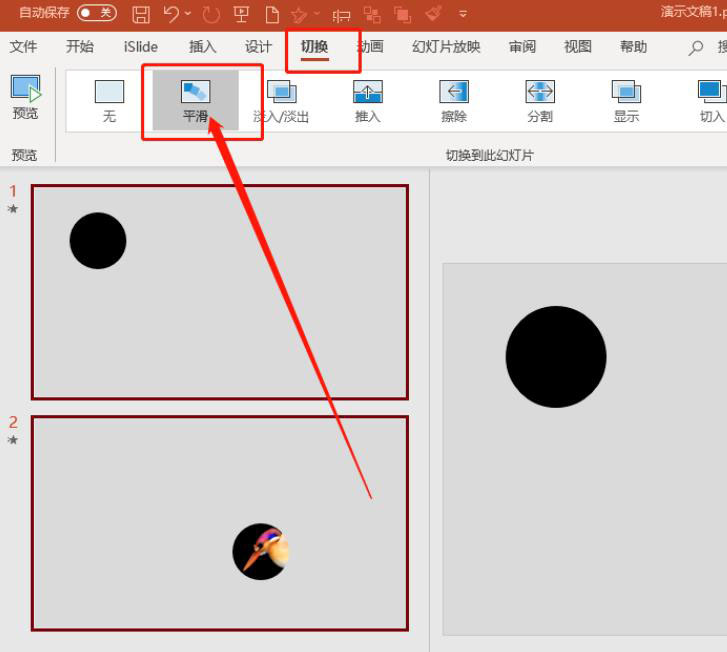
总结:
1、将背景填充为目的图片或图形。
2、遮挡背景。
3、利用圆形填充背景。
4、添加平滑切换。
以上就是Office365中ppt页面添加焦点平滑过渡效果的教程,希望大家喜欢,请继续关注脚本之家。
相关推荐:
Acrobat文档打印怎么设置分辨率? Acrobat分辨率的设置方法
Acrobat文档打印怎么设置分辨率?Acrobat中打印文档的时候,想要设置分辨率,该怎么设置PDF文档的分辨率呢?下面我们就来看看Acrobat分辨率的设置方法,需要的朋友可以参考下